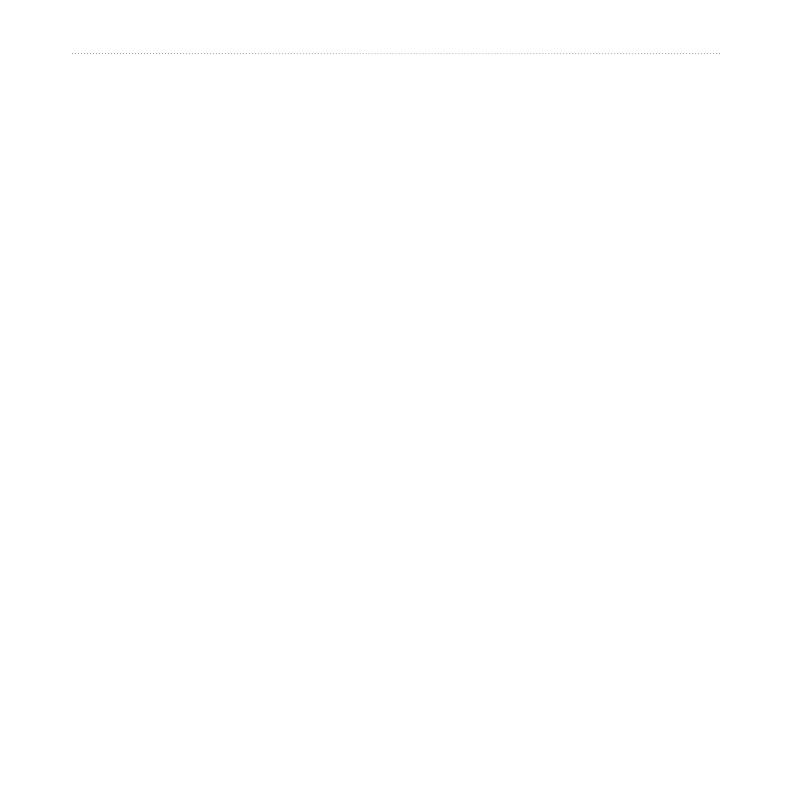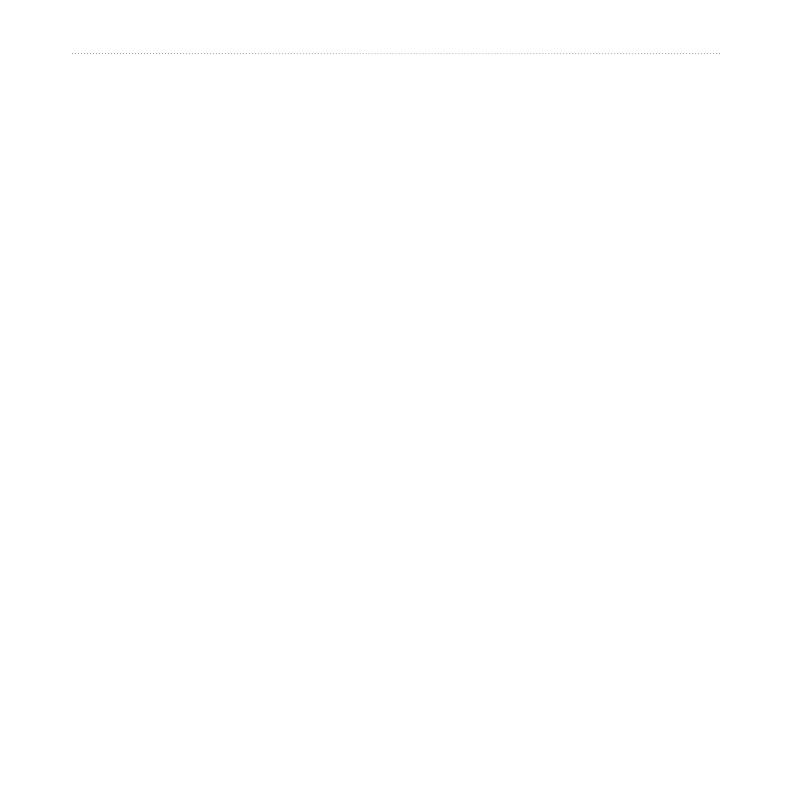
Manuale utente nüvi 5000 c
Prefazione
Uso del menu Strumenti .....................23
Impostazioni ...........................................23
Dove mi trovo?.......................................23
Aiuto........................................................23
Percorsi ..................................................23
Lettore musicale ....................................23
Lettore Audiolibri (Audible) ..................23
Trafco ....................................................23
MSN
®
Direct ............................................23
Giochi......................................................24
Visualizzatore immagini ........................24
Dati utente ..............................................24
Uso di Info Trafco FM ........................25
Codici di lampeggiamento LED ............25
Eventi relativi al trafco nella
propria area ......................................26
Eventi relativi al trafco sulla
propria strada ...................................26
Eventi relativi al trafco sul proprio
percorso ...........................................26
Icone del trafco ....................................27
Codice colore di gravità ........................27
Abbonamenti per le segnalazioni
sul trafco ........................................27
Riproduzione dell’audio tramite
gli altoparlanti del veicolo ..................28
Sintonizzazione automatica del
trasmettitore FM ...............................28
Sintonizzazione manuale del
trasmettitore FM ...............................28
Suggerimenti per la selezione delle
frequenze ..........................................28
Informazioni sul trasmettitore FM ........29
Personalizzazione del nüvi .................30
Modica delle impostazioni di
sistema .............................................30
Modica delle impostazioni di
navigazione ......................................30
Aggiunta di impostazioni di
sicurezza ...........................................31
Aggiornamento delle impostazioni
dell’ora ..............................................31
Regolazione delle impostazioni dello
schermo ............................................31
Modica delle impostazioni della
mappa ...............................................32
Impostazione delle lingue .....................33
Regolazione delle impostazioni di
ingresso video .................................33
Modica delle impostazioni dei
punti di prossimità ...........................34
Visualizzazione delle informazioni
sugli abbonamenti per le
segnalazioni sul trafco ..................34
Ripristino di tutte le impostazioni ........36
Eliminazione dei dati utente .................36
Regolazione dei livelli di volume..........36